WPS Word快速分離數字和字母的方法
時間:2023-04-28 09:36:31作者:極光下載站人氣:465
當我們在進行文字內容的編輯時,有些時候就會在wps word文檔中編輯出一些帶有字母和數字的內容,有的小伙伴想要將數字和字母分離出來,那么怎么設置呢,在WPS Word文檔中,有一個替換功能,我們可以將數字或者字母進行替換操作就可以了,如果你想要快速將字母分離出來,那么就選擇將數字進行替換,如果你想要將數字提取出來,那么就設置一下字母進行替換操作,通過替換功能操作起來是非常的快速的,且操作起來并不會覺得操作困難,下方是關于如何使用WPS Word文檔分離數字和字母的具體操作方法,如果你感興趣的情況下可以看看方法教程,希望小編的方法教程對大家有所幫助。
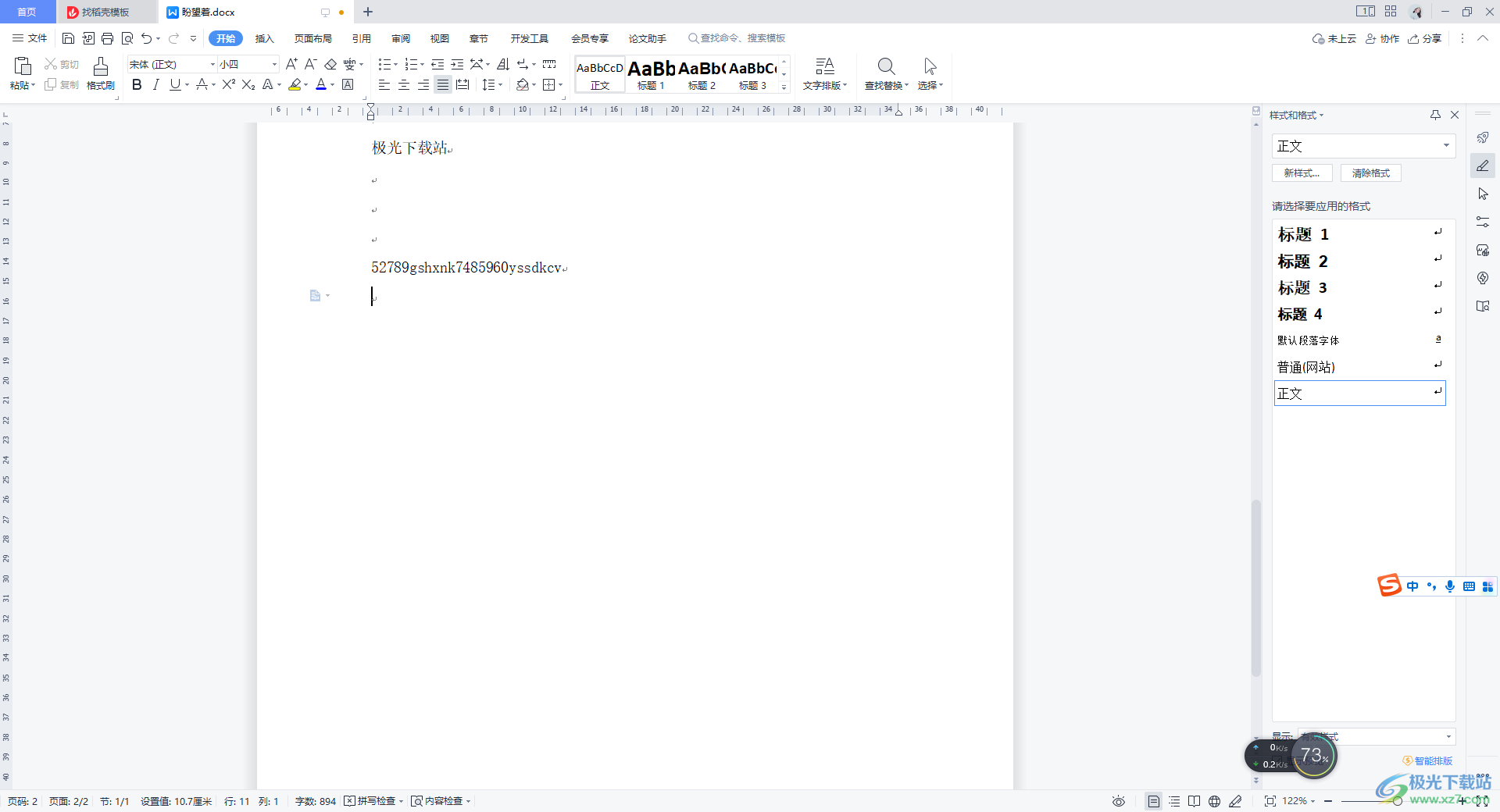
方法步驟
1.將我們的文檔打開之后,我們會看到頁面上有字母和數字的內容,我們直接按下鍵盤上的Ctrl+h快捷鍵,打開替換功能。

2.在打開的窗口中,我們需要將鼠標定位到【查找內容】的框中,然后點擊【特殊格式】按鈕。
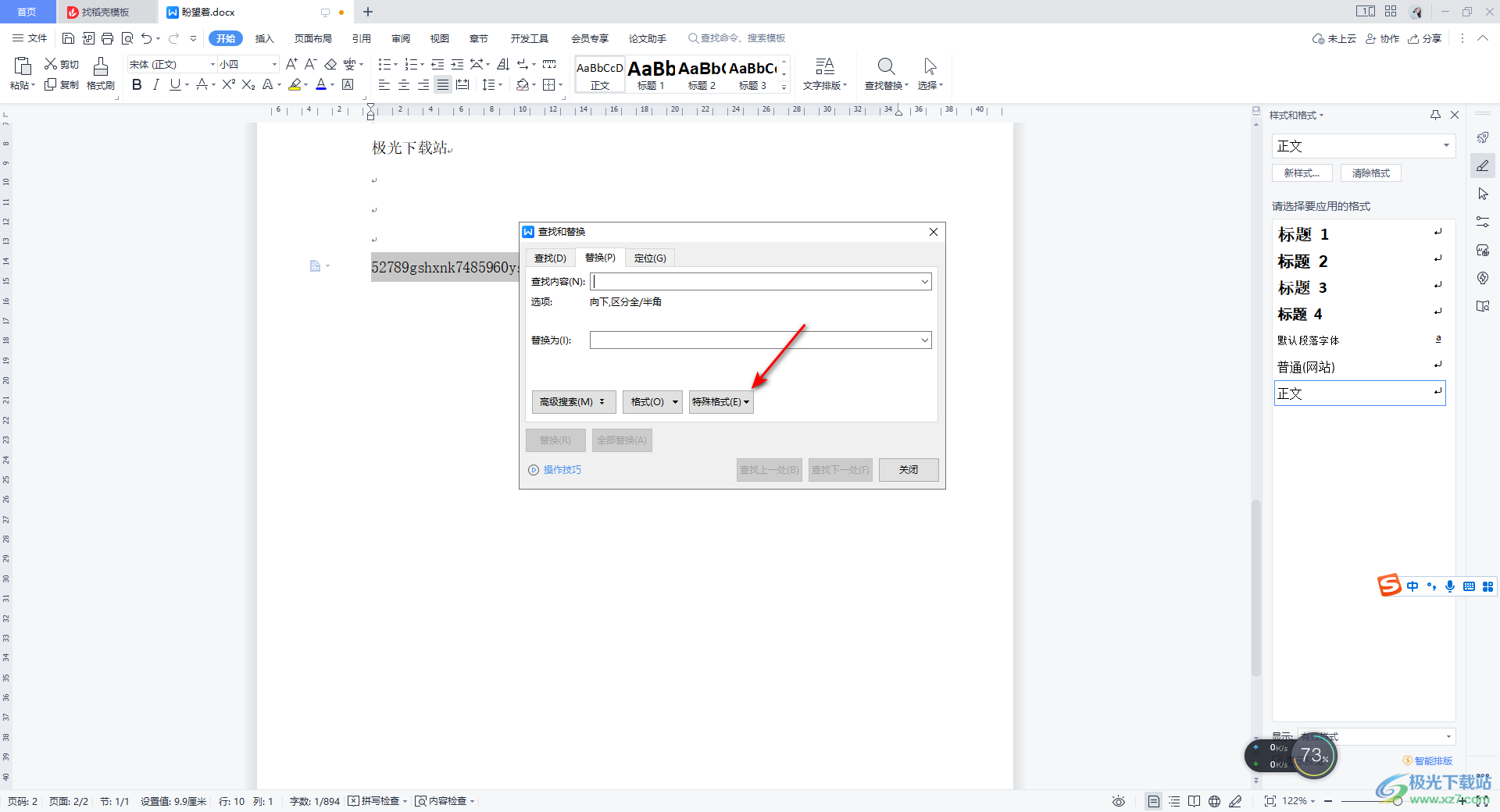
3.這時就會在該下方彈出一個下拉選項,我們在下拉選項中選擇【任意字母】,如圖所示。
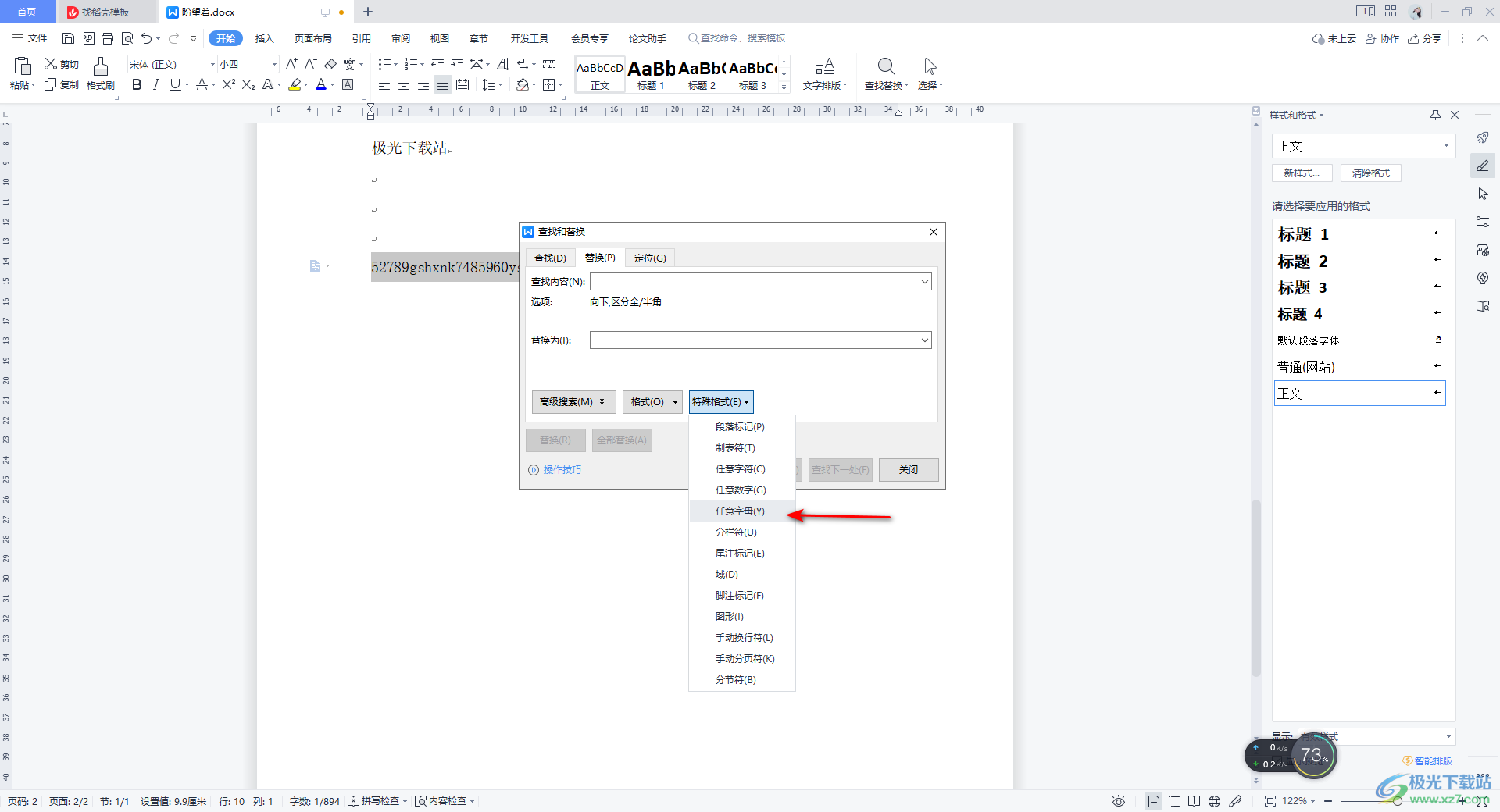
4.查找內容的框中就輸入一個任意字母的特殊符號了,而【替換為】的框中留下空白即可,之后點擊【全部替換】按鈕。
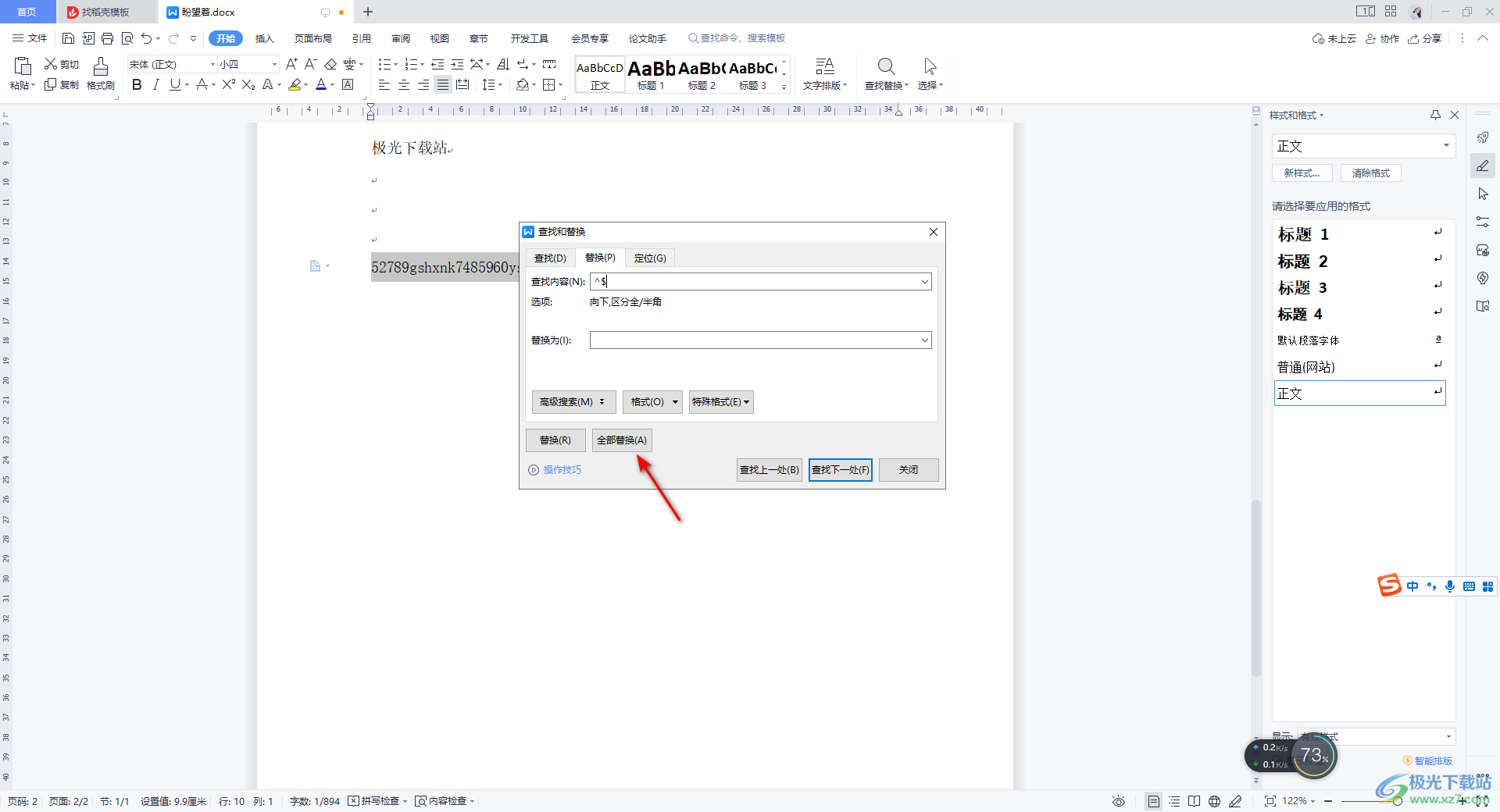
5.之后會彈出一個替換成功的窗口,并且會提示一共替換了多少個字母內容。
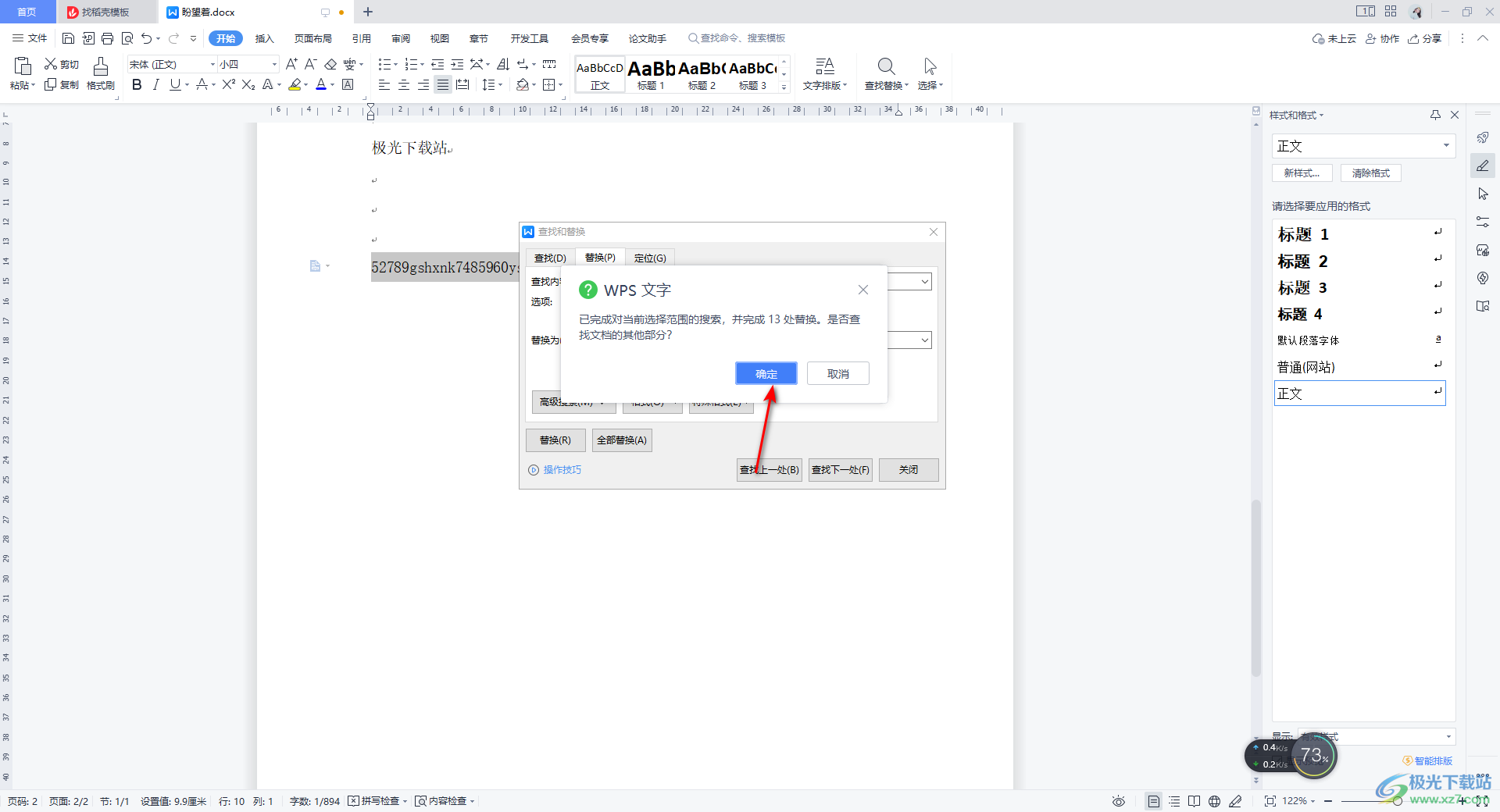
6.之后,我們將該替換窗口關閉掉,返回到編輯頁面中,然后就會查看到剛剛的字母和數字內容,現在就會只顯示我們的數字內容了,如圖所示。
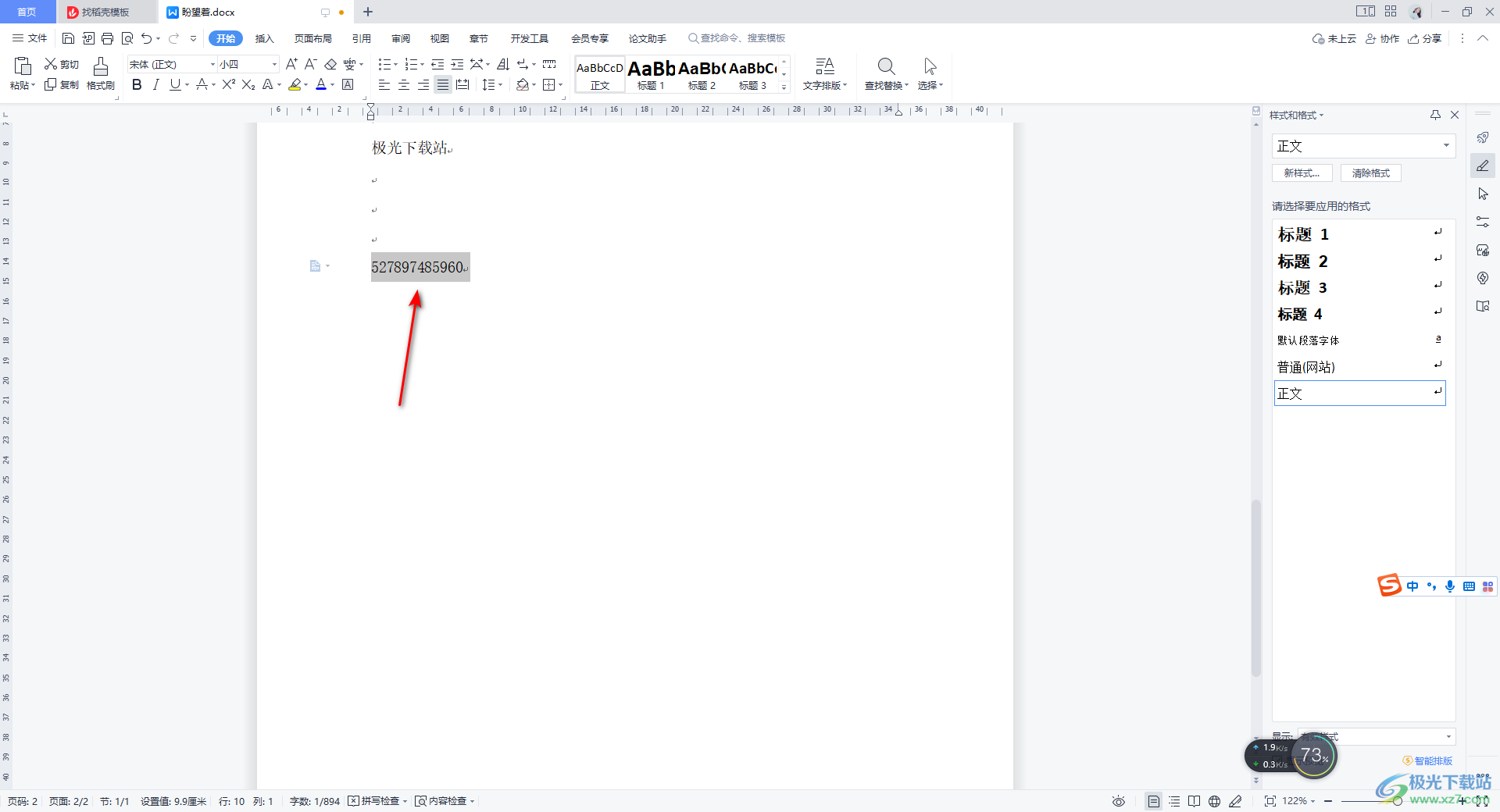
以上就是關于如何使用WPS Word快速分離數字和字母的具體操作方法,當你同時編輯了不同的數字和字母的時候,想要將字母或者數字進行分離,那么你可以通過替換功能來操作,十分的方便,且操作起來也十分的簡單,感興趣的話可以操作試試。

大小:240.07 MB版本:v12.1.0.18608環境:WinAll
- 進入下載
相關推薦
熱門閱覽
- 1百度網盤分享密碼暴力破解方法,怎么破解百度網盤加密鏈接
- 2keyshot6破解安裝步驟-keyshot6破解安裝教程
- 3apktool手機版使用教程-apktool使用方法
- 4mac版steam怎么設置中文 steam mac版設置中文教程
- 5抖音推薦怎么設置頁面?抖音推薦界面重新設置教程
- 6電腦怎么開啟VT 如何開啟VT的詳細教程!
- 7掌上英雄聯盟怎么注銷賬號?掌上英雄聯盟怎么退出登錄
- 8rar文件怎么打開?如何打開rar格式文件
- 9掌上wegame怎么查別人戰績?掌上wegame怎么看別人英雄聯盟戰績
- 10qq郵箱格式怎么寫?qq郵箱格式是什么樣的以及注冊英文郵箱的方法
- 11怎么安裝會聲會影x7?會聲會影x7安裝教程
- 12Word文檔中輕松實現兩行對齊?word文檔兩行文字怎么對齊?
網友評論